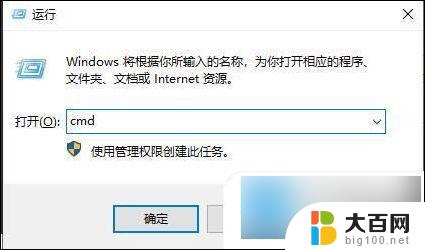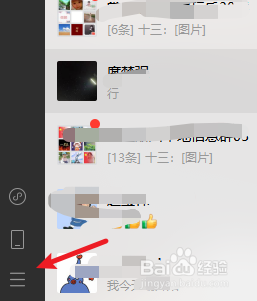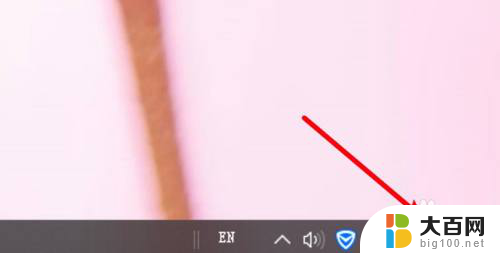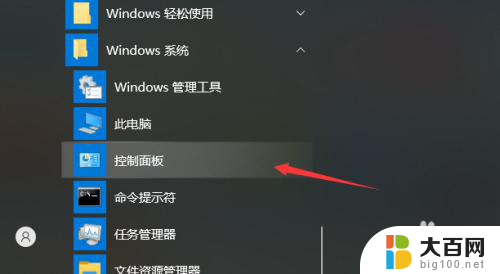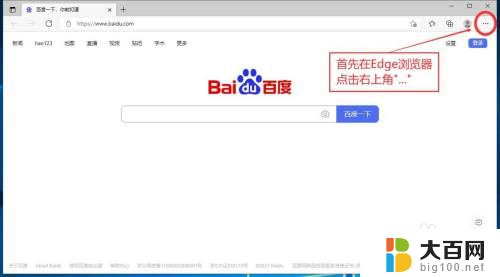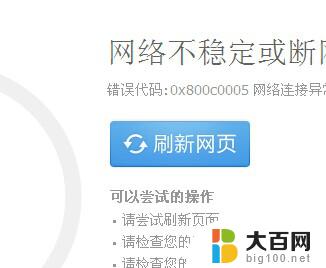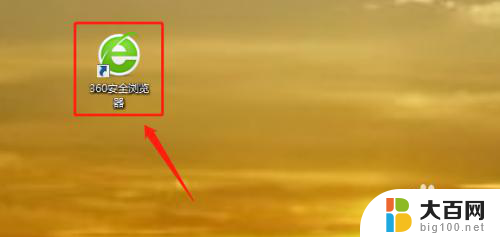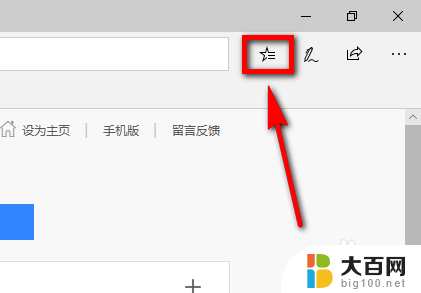笔记本电脑有网络为什么网页打不开 如何解决笔记本电脑浏览器打不开网页的问题
更新时间:2023-09-18 15:36:36作者:big100
笔记本电脑有网络为什么网页打不开,随着科技的不断进步,笔记本电脑已经成为了我们生活中不可或缺的工具之一,有时候我们可能会遇到笔记本电脑无法打开网页的问题,让我们感到十分困惑和烦恼。当我们的笔记本电脑明明已经连接了网络,却无法正常浏览网页时,我们应该如何解决这个问题呢?本文将针对笔记本电脑浏览器打不开网页的问题进行探讨,并提供一些解决方法,帮助读者更好地应对这一困扰。
操作方法:
1.在电脑左下角搜索栏输入【cmd】,点击确定
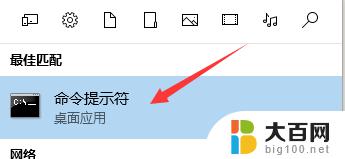
2.在弹出的CMD命令行界面输入 ipconfig 点击回车
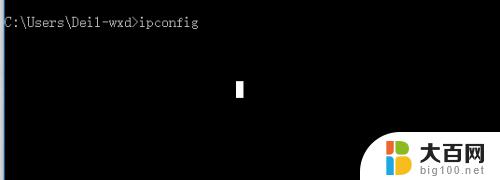
3.在弹出的网络信息界面, 查看DNS一项是否有相关数据

4.如何没有获取到可以右键点击电脑右下角【网络】选项,在弹出的菜单栏点击【打开网络和共享中心】
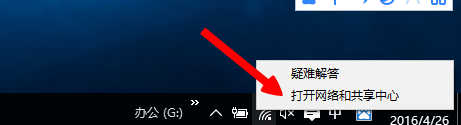
5.进入网络属性界面,点击左上方【适配器设置】
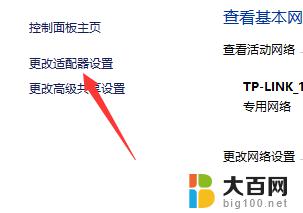 6在网络列表中找到当前正在连接的网络,右键点击选择【属性】
6在网络列表中找到当前正在连接的网络,右键点击选择【属性】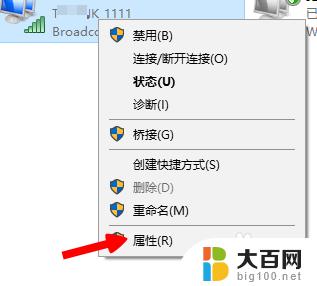
7.进入设置对话框,双击打开internet协议 v4选项
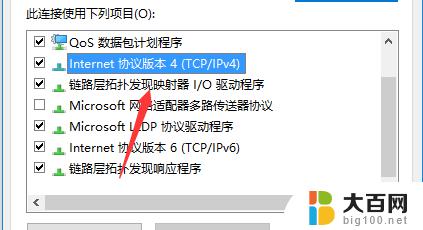
8.进入编辑栏,勾选【手动输入DNS】。然后输入正确的DNS服务器地址,点击确定即可

以上是关于笔记本电脑无法打开网页的解决方法,如果您遇到相同情况,可以按照本文所述的方法进行尝试。